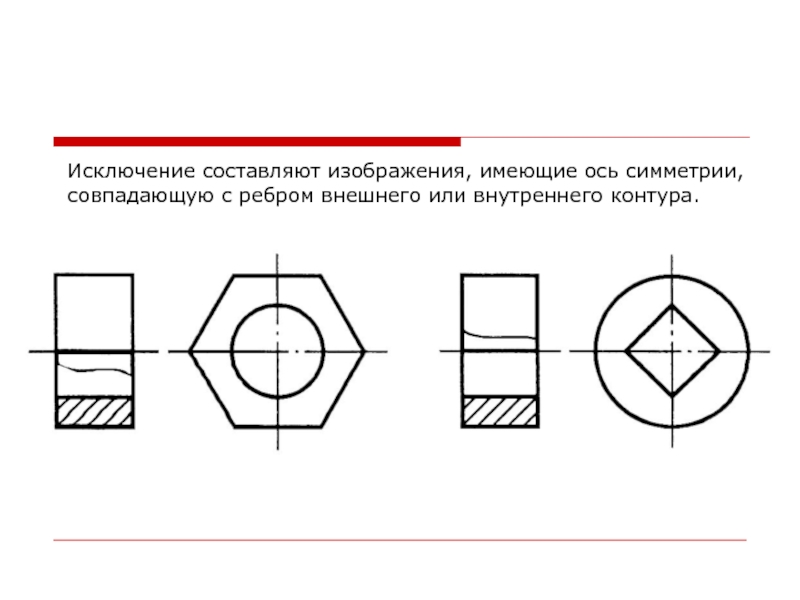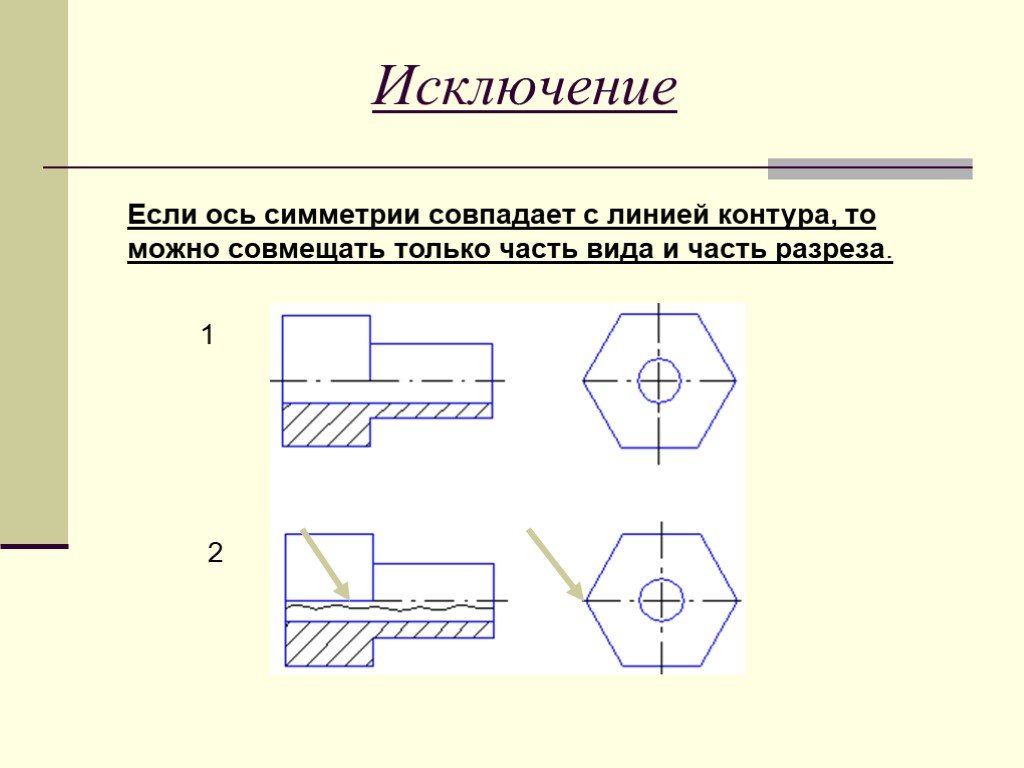Что такое осевая и центральная симметрия?
Поможем понять и полюбить математику
Начать учиться 272.1KОсевая и центральная симметрия — тема для перфекционистов, любителей снимков в отражении и противников заваленного горизонта. Симметрично — значит красиво? Тогда давайте разберемся, что такое симметрия с точки зрения математики.
Что такое симметрия
Симметрия — это соразмерность, пропорциональность частей чего-либо, расположенных по обе стороны от центра. Говоря проще, если обе части от центра одинаковы, то это симметрия.
Ось симметрии фигуры — это прямая, которая делит фигуру на две симметричные части. Чтобы наглядно понять, что такое ось симметрии, внимательно рассмотрите рисунок.
Центр симметрии — это точка, в которой пересекаются все оси симметрии.
Вернемся к рисунку: на нем мы видим фигуры, имеющие ось и центр симметрии.
Рассмотрите фигуры с осевой и центральной симметрией.
- Ось симметрии угла — биссектриса.
- Ось симметрии равностороннего треугольника — биссектриса, медиана, высота.
- Оси симметрии прямоугольника проходят через середины его сторон.
- У ромба две оси симметрии — прямые, содержащие его диагонали.
- У квадрата 4 оси симметрии, так как он сразу и квадрат, и ромб.
- Ось симметрии окружности — любая прямая, проведенная через ее центр.
Витрувианский человек да Винчи — хрестоматийный пример симметрии. Принято считать, что, чем предмет симметричнее, тем он красивее. Хотя, по секрету, в природе нет ничего абсолютно симметричного, так уж задумано. Вся идеальная симметрия — дело рук человека.
Узнай, какие профессии будущего тебе подойдут
Пройди тест — и мы покажем, кем ты можешь стать, а ещё пришлём подробный гайд, как реализовать себя уже сейчас
Осевая симметрия
Вот как звучит определение осевой симметрии:
Осевой симметрией называется симметрия, проведенная относительно прямой.
При этом отрезки, соединяющие эти точки, перпендикулярны оси симметрии.
На рисунках осевая симметрия: точки A и B симметричны относительно прямой a; точки R и F симметричны относительно прямой ABОсевая симметрия часто встречается в повседневной жизни. К сожалению, не на фото в паспорте и не в стрелках на глазах. Но её вполне себе можно встретить в половинках авокадо, на морде кота или в зданиях вокруг. Осевая симметрия — неотъемлемая часть архитектуры. Оглядитесь и поищите примеры осевой симметрии вокруг вас.
В геометрии есть фигуры, обладающие осевой симметрией: квадрат, треугольник, ромб, прямоугольник.
Давайте разберемся, как построить фигуру, симметричную данной относительно прямой.
Пример 1. Постройте треугольник A1B1C1 ,симметричный треугольнику ABC относительно прямой.
- Проведем из вершин треугольника ABC три прямые, перпендикулярные оси симметрии, выведем эти прямые на другую сторону оси симметрии.
- Найдем расстояние от вершин треугольника ABC до точек на оси симметрии.
- С другой стороны прямой отложим такие же расстояния.
- Соединяем точки отрезками и строим треугольник A1B1C1, симметричный треугольнику ABC.
- Получаем два треугольника, симметричных относительно оси симметрии.
Пример 2. Постройте треугольник, симметричный треугольнику ABC относительно прямой d.
- Строим по уже известному алгоритму. Проводим прямые, перпендикулярные прямой d, из вершин треугольника ABC и выводим их на другую сторону оси симметрии.
- Измеряем расстояние от вершин до точек на прямой.

- Откладываем такие же расстояния на другой стороне оси симметрии.
- Соединяем точки и строим треугольник A1B1C1.
Пример 3. Построить отрезок A1B1, симметричный отрезку AB относительно прямой l.
- Проводим через точку А прямую, перпендикулярную прямой l.
- Проводим через точку В прямую, перпендикулярную прямой l.
- Измеряем расстояния от точек А и В до прямой l.
- Откладываем такое же расстояние на перпендикулярных прямых от прямой l по другую сторону и ставим точки A1 и B1.
- Соединяем точки A1 и B1.
Больше примеров и увлекательных заданий — на курсах по математике в онлайн-школе Skysmart!
Центральная симметрия
Теперь поговорим о центральной симметрии — вот ее определение:
Центральной симметрией называется симметрия относительно точки.
Фигуры с центральной симметрией, как и фигуры с осевой симметрией, окружают нас повсюду. Центральную симметрию можно заметить в живой природе, в разрезе фруктов и в цветах.
Давайте разберемся, как построить центральную симметрию и рассмотрим алгоритм построения фигур с центральной симметрией.
Пример 1: Постройте треугольник A1B1C1 ,симметричный треугольнику ABC, относительно центра (точки О).
- Соединяем точки ABC c центром и выводим эти прямые на другую сторону оси.
- Измеряем отрезки AO, BO, CO и откладываем равные им отрезки с другой стороны от центра (точки О).
- Получившиеся точки соединяем отрезками A1B1 A1C1 B1C1.
- Получаем треугольник A1B1C1, симметричный треугольнику ABC, относительно центра.

Пример 2. Построить отрезок A1B1, симметричный отрезку AB относительно центра (точки О).
- Измеряем расстояние от точки B до точки О и от точки А до точки О.
- Проводим прямую из точки А через точку О и выводим ее на другую сторону.
- Проводим прямую из точки B через точку О и выводим ее на другую сторону.
- Чертим на противоположной стороне отрезки А1О и B1О, равные отрезкам АО и АB.
- Соединяем точки A1 и B1 и получаем отрезок A1B1, симметричный данному.
Задачи на самопроверку
В 8 классе геометрия — сплошная симметрия: центральная, осевая, зеркальная да какая угодно. Чтобы во всем этом не поплыть, больше тренируйтесь. Чертите и приглядывайтесь, угадывайте вид симметрии и решайте больше задачек.
Задачка 1. Рассмотрите симметричные геометрические рисунки и назовите вид симметрии.
Мы рассмотрели примеры осевой и центральной симметрии и знаем, что:
Симметрия относительно прямой — осевая
Симметрия относительно точки — центральная
Задачка 2. Пусть M и N какие-либо точки, l — ось симметрии. М1 и N1 — точки,
симметричные точкам M и N относительно прямой l. Докажите, что MN = М1N1.
Подсказка: опустите перпендикуляры из точек N и N1 на прямую MМ1.
Шпаргалки для родителей по математике
Все формулы по математике под рукой
Анастасия Белова
К предыдущей статье
263. 1K
1KПрямоугольный параллелепипед. Что это такое?
К следующей статье
133.8KКак сокращать алгебраические дроби?
Получите план обучения, который поможет понять и полюбить математику
На вводном уроке с методистом
Выявим пробелы в знаниях и дадим советы по обучению
Расскажем, как проходят занятия
Подберём курс
Симметрия объектов
1. Нажмите кнопку Построить скругление .
2.Раскройте список стандартных радиусов поля Радиус скругления и выберите из него значение 10.
3.Последовательно укажите курсором на дугу и отрезок, между которыми нужно построить скругление (рис. 3.82, мишени 1 и 2).
4.Постойте аналогичное скругление в правой части детали.
Рис. 3.82
Задание. Самостоятельно постройте остальные скругления. Примеры выбора объектов показаны на рис. 3.82.
3.82.
Совет. Перед построением скруглений радиусом 4.5 мм вручную введите данное значение в поле Радиус скругления в Строке параметров,
так как оно отсутствует в списке стандартных радиусов.
В машиностроительном черчении довольно часто деталь (или отдельные ее элементы) имеет симметричные участки относительно вертикальной, горизонтальной или наклонной оси симметрии. В подобных случаях конструктор должен тщательно начертить один элемент, а симметричные участки строятся с помощью команды Симметрия. Эту команду можно успешно использовать и при отсутствии оси симметрии на чертеже в явном виде. В таком случае ее можно легко построить с помощью вспомогательных построений.
Команда Симметрия на странице Редактирование Инструментальной панели (рис. 3.83, слева) позволяет симметрично отобразить выделенные объекты активного документа относительно произвольной оси симметрии. Если ни один элемент не выделен, команда будет недоступна.
Рис. 3.83
Чтобы использовать в качестве оси симметрии начерченный ранее отрезок
или прямую, нажмите кнопку Выбор объекта на Панели специального управления, а затем укажите курсором нужный элемент.
Кроме того, можно явно задать параметры оси симметрии (координаты точек и угол ее наклона) в полях Строки параметров объектов (рис. 3.83, справа).
После выполнения операции можно задать удаление или сохранение исходных выделенных объектов. Для этого используйте кнопку Исходные объекты в Строке параметров объектов.
Упражнение № 3-22. Полная симметрия
Рис. 3.84
Задание. Закончите чертеж детали, построив ее нижнюю половину.
Приведенная в упражнении деталь представляет собой тело вращения. Такие детали всегда имеют ярко выраженную ось симметрии, поэтому при их построении использование команды Симметрия особенно эффективно.
1. С помощью команды Выделить – Секущей рамкой выделите верхнюю половину детали, за исключением осевой линии. Ее не нужно включать в группу выбора, так как в противном случае после выполнения симметричного ото-
бражения произойдет наложение линий друг на друга. Пример формирования рамки выбора показан на Образце.
2. Вызовите на экран страницу Редактирование Инструментальной панели и нажмите кнопку Симметрия .
Вызовите на экран страницу Редактирование Инструментальной панели и нажмите кнопку Симметрия .
3.Поскольку ось симметрии присутствует на чертеже в явном виде, нажмите кнопку Выбор объекта на Панели специального управления.
4.Укажите мишенью на горизонтальную ось симметрии детали в любой ее точке – система выполнила построение симметричного изображения.
5.Щелчком на кнопке Прервать команду прекратите работу команды.
6.Щелчком в любом свободном месте чертежа снимите выделение с исходных объектов.
Упражнение № 3-23. Частичная симметрия
Рис. 3.85
Задание. Закончите построение главного вида редуктора, построив его правую половину.
Использование команды Симметрия требует творческого отношения со стороны конструктора. Даже в полностью симметричных конструкциях могут присутствовать элементы, которые удобнее вычерчивать целиком. Например, в данном случае, несмотря на полную симметрию изделия, не следует изображать половинки крышек подшипников в виде отдельных дуг.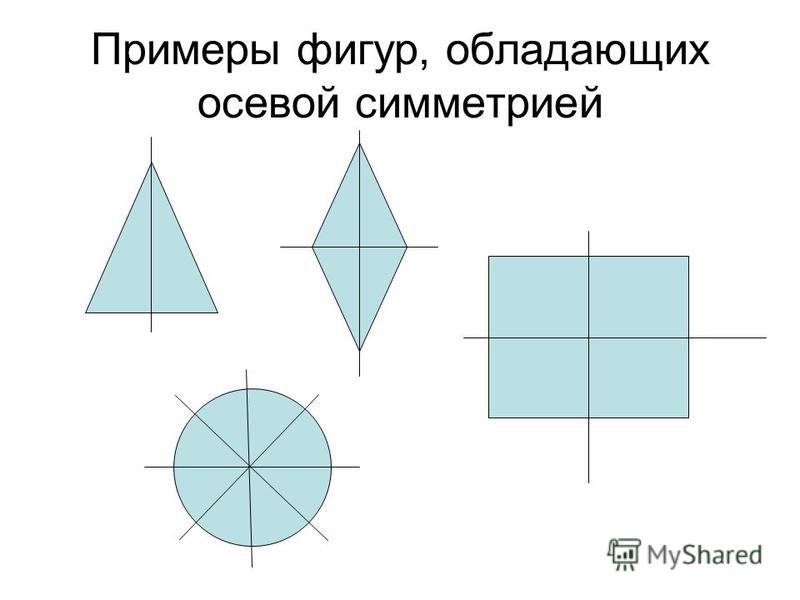 Такие элементы гораздо удобнее изображать целиком, так построение окружностей выполнять проще, чем построение дуг.
Такие элементы гораздо удобнее изображать целиком, так построение окружностей выполнять проще, чем построение дуг.
1. С помощью команды Выделить – Рамкой выделите всю половину редуктора целиком, как это показано в Задании.
2.Чтобы избежать наложения объектов, исключите из группы выбора окружности и оси симметрии. Для этого раскройте меню Выделить, затем дополнительное меню Исключить и выполните из него команду Секущей ломаной
(рис. 3.86).
Рис. 3.86
3.Постройте секущую ломаную, как показано в Задании. Все объекты, которые пересечет секущая, будут исключены из группы выбора.
4.Нажмите кнопки Симметрия и Выбор объекта .
5.Укажите мишенью на вертикальную ось симметрии детали в любой ее точке
– система выполнила построение симметричного изображения.
6.Прекратите работу команды и снимите выделение с исходных объектов.
Упражнение № 3-24. Неявная симметрия
Рис. 3.87
Задание. Выполните скругление контура детали Скоба радиусами дуг по размерам, указанным на Образце.
Иногда бывает, что деталь имеет некоторые симметричные участки, но ось симметрии для них отсутствует. Эту проблему легко решить: временно построить
ось симметрии с помощью вспомогательных построений, использовать ее при выполнении симметрии, а потом удалить.
В данном примере червячный вал имеет два абсолютно одинаковых участка, выделенных на Образце рамками 1 и 2. Явной оси симметрии между ними нет. В таком случае нужно тщательно начертить один из участков, а противоположный построить с помощью команды Симметрия. Воображаемая ось симметрии проходит вертикально через середину червяка (отрезок р1-р2).
1. Активизируйте команду Вертикальная прямая из Панели расширенных команд вспомогательных построений (рис. 3.88).
Рис. 3.88
Система просит указать точку, через которую пройдет вспомогательная прямая. Определим ее с помощью локальных привязок.
2.Щелчком правой клавиши мыши в любом свободном месте чертежа вызовите на экран контекстное меню и выполните из него команду Привязка – Сере-
дина (рис.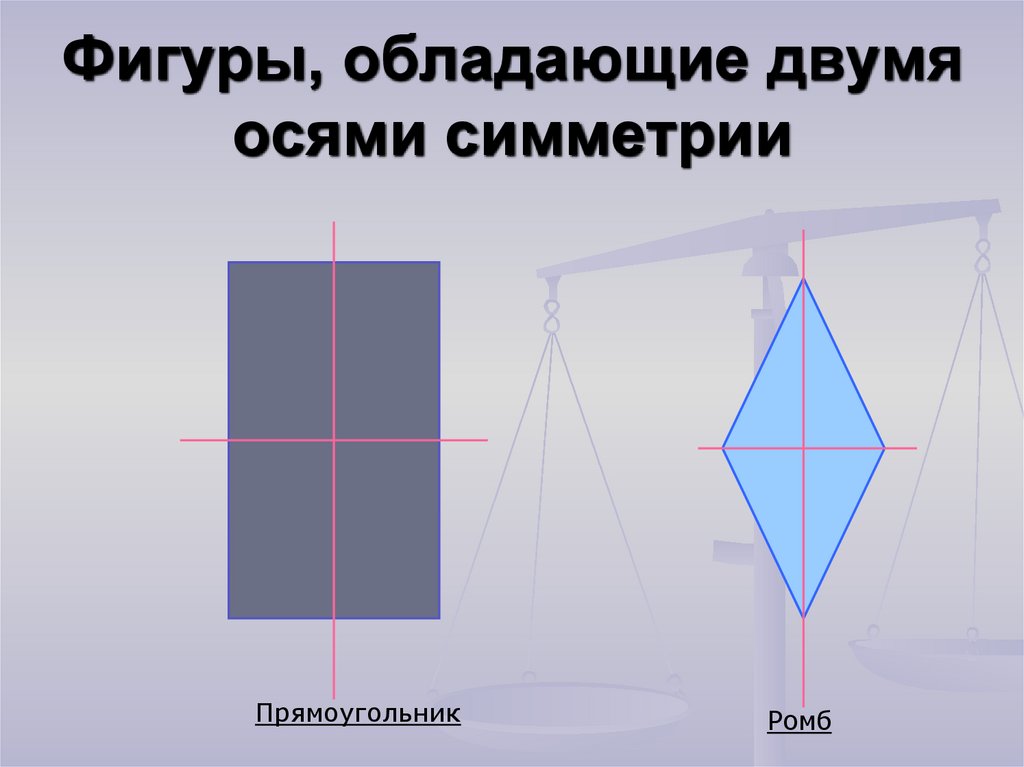 3.89).
3.89).
Рис. 3.89
3.Укажите мишенью на верхний горизонтальный отрезок червяка в любой его точке (отрезок р1-р2). После срабатывания привязки щелчком мыши зафиксируйте положение прямой (рис. 3.90).
линий симметрии | Идентификация, рисование, создание, примеры
ВведениеУ нас есть ряд математических фигур, которые так равномерно сбалансированы в различных размерах и формах. Давайте посмотрим на следующие цифры –
Мы можем заметить, что для каждой цифры половина на одной стороне пунктирной линии точно идентична половине на другой стороне пунктирной линии. Другими словами, можно сказать, что две половинки являются зеркальным отражением друг друга. В самом деле, если мы поместим зеркало на пунктирную линию, то изображение одной стороны фигуры будет точно таким же, как фигура по другую сторону пунктирной линии, а затем изображение одной стороны. Это означает, что каждая фигура делится на две одинаковые части относительно пунктирной линии. Когда мы сложим эти фигуры по пунктирной линии, одна половина фигур точно поместится над другой половиной. Пунктирная линия известна как линия симметрии. Итак, как определить линию симметрии?
Когда мы сложим эти фигуры по пунктирной линии, одна половина фигур точно поместится над другой половиной. Пунктирная линия известна как линия симметрии. Итак, как определить линию симметрии?
Говорят, что данная прямая имеет линию симметрии или симметрична относительно прямой, если эта прямая делит данную фигуру на две одинаковые половины. Линия называется осью симметрии или линией симметрии.
Типы симметрии линийСуществует два типа симметрий линий, в соответствии с которыми мы можем классифицировать симметрии в различных геометрических фигурах. Эти типы –
- Горизонтальные линии симметрии
- Вертикальная линия симметрии
Рассмотрим их подробнее
Горизонтальная линия симметрии Если линия симметрии такова, что делит геометрическую фигуру на две одинаковые половины по горизонтали, то она известна. как горизонтальная линия симметрии. Другими словами, горизонтальная линия симметрии — это линия, которая проходит поперек изображения, разделяя его на две одинаковые половины. Эту линию также можно назвать спящей прямой, которая делит изображение или фигуру на одинаковые половины.
Другими словами, горизонтальная линия симметрии — это линия, которая проходит поперек изображения, разделяя его на две одинаковые половины. Эту линию также можно назвать спящей прямой, которая делит изображение или фигуру на одинаковые половины.
Если линия симметрии такова, что делит геометрическую фигуру на две одинаковые половины по вертикали, она называется вертикальной линией симметрии. Другими словами, вертикальная линия симметрии — это линия, которая проходит вниз по изображению и делит его на две одинаковые половины. Это означает, что вертикальная линия симметрии — это прямая стоячая линия, которая делит изображение или фигуру на две одинаковые половины.
Теперь обсудим количество осей симметрии различных геометрических фигур.
1 Линейная симметрия Говорят, что геометрическая фигура имеет одну линию симметрии, если она симметрична только относительно одной оси. Рассмотрим несколько примеров.
Угол с равными сторонами имеет одну линию симметрии, которая проходит вдоль внутренней биссектрисы угла.
Симметрия равнобедренного треугольникаРавнобедренный треугольник имеет одну линию симметрии, которая проходит по медиане, проходящей через вершину. Это потому, что треугольник называется равнобедренным, только если у него 2 равные стороны. Следовательно, каждый равнобедренный треугольник по определению имеет 1 ось симметрии. Эту линию симметрии можно провести, соединив вершину между равными сторонами и середину противоположной стороны.
Симметрия равнобедренной трапеции Равнобедренная трапеция имеет две параллельные стороны и две непараллельные стороны одинаковой длины, она имеет только одну линию симметрии вдоль отрезка, соединяющего середины двух параллельных сторон. Трапеция – это четырехсторонняя двумерная фигура, две стороны которой параллельны друг другу. Правильная трапеция или также известная как правильная трапеция — это трапеция, у которой одна пара противоположных сторон параллельна, но две другие стороны не обязательно должны быть равны друг другу. Теперь, когда фигура сложена и полностью лежит на самой себе, линия сгиба называется линией симметрии. Равнобедренные трапеции — это те трапеции, у которых одна пара противоположных сторон параллельна, а другая пара противоположных сторон равна. По сути, они такие же, как равнобедренные треугольники.
Правильная трапеция или также известная как правильная трапеция — это трапеция, у которой одна пара противоположных сторон параллельна, но две другие стороны не обязательно должны быть равны друг другу. Теперь, когда фигура сложена и полностью лежит на самой себе, линия сгиба называется линией симметрии. Равнобедренные трапеции — это те трапеции, у которых одна пара противоположных сторон параллельна, а другая пара противоположных сторон равна. По сути, они такие же, как равнобедренные треугольники.
Воздушный змей имеет одну линию симметрии вместе с одной из его диагоналей. Воздушный змей – это четырехугольник с двумя разными парами смежных сторон, равных по длине
Симметрия наконечника стрелыНаконечник стрелы имеет одну линию симметрии.
Симметрия полукруга Полуокружность имеет только одну линию симметрии, перпендикулярную серединному перпендикуляру его диаметра. Это потому, что линия симметрии полукруга является половиной круга, который имеет только одну линию симметрии.
Это потому, что линия симметрии полукруга является половиной круга, который имеет только одну линию симметрии.
Говорят, что геометрическая фигура имеет две линии симметрии, если она симметрична только относительно двух осевых линий. Рассмотрим несколько примеров.
Симметрия отрезкаУ отрезка есть две линии симметрии, а именно сам отрезок и серединный перпендикуляр к отрезку.
Симметрия ромбаРомб имеет две линии симметрии, проходящие по диагоналям ромба. Это потому, что у ромба четыре равные стороны, но разные углы. Это позволяет ромбу иметь две линии симметрии, одну по горизонтали, а другую по вертикали, что делает его порядка двух, а также угол поворота 180 градусов.
Симметрия прямоугольника Прямоугольник имеет две линии симметрии вдоль отрезка, соединяющего середины противоположных сторон. Это потому, что прямоугольник представляет собой четырехсторонний многоугольник, две противоположные стороны которого равны и параллельны. Углы прямоугольника всегда равны 90 градусов, а его диагонали всегда равны. Следовательно, линии симметрии в прямоугольнике делят его противоположные стороны на равные части. Важно отметить, что у прямоугольника не может быть диагональной линии симметрии, как у квадрата, потому что стороны не имеют одинаковой длины.
Углы прямоугольника всегда равны 90 градусов, а его диагонали всегда равны. Следовательно, линии симметрии в прямоугольнике делят его противоположные стороны на равные части. Важно отметить, что у прямоугольника не может быть диагональной линии симметрии, как у квадрата, потому что стороны не имеют одинаковой длины.
Говорят, что геометрическая фигура имеет три линии симметрии, если она симметрична только относительно трех осевых линий. Рассмотрим несколько примеров.
Симметрия равностороннего треугольникаРавносторонний треугольник имеет три линии симметрии Вдоль трех медиан это потому, что треугольник называется равносторонним треугольником, только если все его три стороны равны, что также означает, что он имеет три равные углы, поэтому он имеет три линии симметрии вдоль трех медиан
Симметрия по четырем линиям Говорят, что геометрическая фигура имеет четыре линии симметрии, если она симметрична только относительно четырех осевых линий. Рассмотрим несколько примеров.
Рассмотрим несколько примеров.
Квадрат имеет четыре линии симметрии, две длинные отрезки, соединяющие середины противоположных сторон, и две по диагоналям. Другими словами, и диагонали, и линии, соединяющие середины противоположных сторон, то есть биссектрисы, образуют в квадрате симметричные линии.
Симметрия по пяти линиямГоворят, что геометрическая фигура имеет пять линий симметрии, если она симметрична только относительно пяти осевых линий. Рассмотрим несколько примеров.
Симметрия правильного многоугольникаПравильный пятиугольник имеет пять линий симметрии. Это потому, что правильный пятиугольник имеет пять равных сторон. Итак, он содержит пять линий симметрии.
Симметрия по шести линиям Говорят, что геометрическая фигура имеет шесть линий симметрии, если она симметрична только относительно шести осевых линий. Рассмотрим несколько примеров.
Рассмотрим несколько примеров.
Правильный шестиугольник имеет шесть линий симметрии. Это потому, что правильный шестиугольник имеет шесть равных сторон. Итак, он содержит шесть линий симметрии. Другими словами, у правильного шестиугольника все шесть сторон равны, а каждый из его углов равен 120°. три симметричные линии присутствуют вдоль линий, соединяющих середины противоположных сторон, и три присутствуют по диагоналям.
Бесконечные линии симметрииГоворят, что геометрическая фигура имеет бесконечные линии симметрии, если она симметрична относительно бесконечных осевых линий. Рассмотрим несколько примеров.
Симметрия прямой Линия имеет конечную длину и, следовательно, можно считать, что каждая прямая, перпендикулярная данной прямой, делит прямую на равные половины (части). Итак, прямая имеет бесконечное число симметричных прямых, перпендикулярных ей.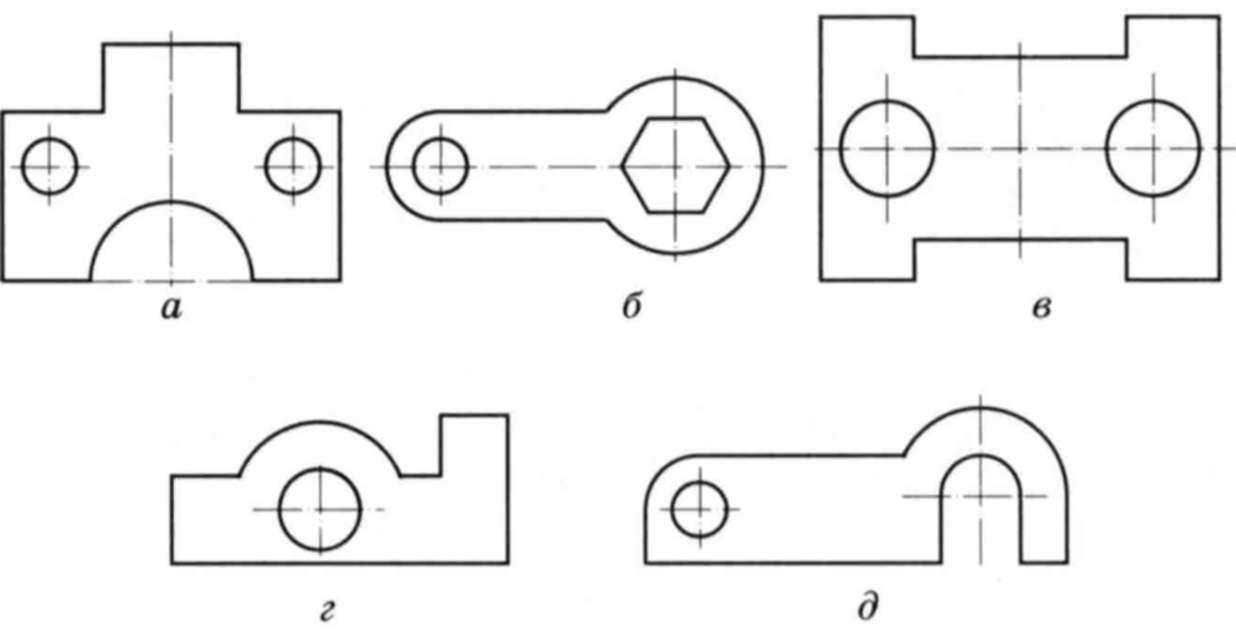 Итак, прямая имеет бесконечное число симметричных прямых, перпендикулярных ей. Кроме того, линия симметрична самой себе.
Итак, прямая имеет бесконечное число симметричных прямых, перпендикулярных ей. Кроме того, линия симметрична самой себе.
Круг имеет бесконечное число линий симметрии по всему диаметру. Окружность SA имеет свой диаметр как линию симметрии, а окружность может иметь бесконечное количество диаметров. Следовательно, круг имеет бесконечные линии симметрии.
Примеры симметрии в реальной жизниНиже приведен список действий, которые мы можем наблюдать вокруг наших домов или в нашем районе, которые помогут нам понять симметрию.
- Симметрия в супермаркете
Вы когда-нибудь наблюдали симметрию в супермаркете? Если мы осмотримся в супермаркете, то увидим, что можем идентифицировать коробки, контейнеры, а также упаковки, которые имеют симметричную форму.
- Симметрия во фруктах и овощах
Давайте теперь вспомним формы различных фруктов и овощей. Можем ли мы сказать, что некоторые овощи и фрукты, которыми мы пользуемся каждый день, по своей природе асимметричны? О многих яблоках и апельсинах можно говорить о разных линиях симметрии.
Можем ли мы сказать, что некоторые овощи и фрукты, которыми мы пользуемся каждый день, по своей природе асимметричны? О многих яблоках и апельсинах можно говорить о разных линиях симметрии.
- Симметрия в природе
Давайте теперь вспомним разные виды цветов, деревьев, листьев для симметрии. Мы можем заметить ряд листьев и цветов, которые имеют симметричную форму.
- Симметрия в вашей спальне
Посмотрите на линии симметрии на вашей кровати, телевизоре, приставке для видеоигр, компьютере и двери шкафа. Вы заметили, что большая часть мебели в вашем доме или на рабочем месте имеет симметричную форму?
- Кухня Симметрия
Как и в спальне, мы можем наблюдать симметрию в коробках или контейнерах в кухонных шкафах.
Линия симметрии английских алфавитов Теперь обсудим линии симметрии некоторых английских алфавитов.
Заглавный алфавит «А» имеет одну вертикальную линию симметрии, которая проходит вдоль центральной биссектрисы алфавита.
Симметрия заглавного алфавита «B»Заглавный алфавит «B» имеет одну горизонтальную линию симметрии, которая проходит вдоль центральной биссектрисы алфавита.
Симметрия заглавного алфавита «C»Заглавный алфавит «C» имеет одну горизонтальную линию симметрии, которая проходит вдоль центральной биссектрисы алфавита.
Симметрия заглавного алфавита «D»Заглавный алфавит «D» имеет одну горизонтальную линию симметрии, которая проходит вдоль центральной биссектрисы алфавита.
Симметрия заглавного алфавита «E»Заглавный алфавит «E» имеет одну горизонтальную линию симметрии, которая проходит вдоль центральной биссектрисы алфавита.
Симметрия заглавного алфавита «H» Заглавный алфавит «H» имеет одну горизонтальную линию симметрии, а также одну вертикальную линию симметрии, которая проходит вдоль центральной биссектрисы алфавита.
Заглавный алфавит «I» имеет одну горизонтальную линию симметрии, а также одну вертикальную линию симметрии, которая проходит вдоль центральной биссектрисы алфавита.
Симметрия заглавного алфавита «К»Заглавный алфавит «К» имеет одну горизонтальную линию симметрии, которая проходит вдоль центральной биссектрисы алфавита.
Точно так же мы можем наблюдать симметрии других алфавитов как –
Асимметричные формыДело не в том, что каждая геометрическая форма симметрична по своей природе. Есть много форм, которые вообще не имеют симметрии. Говорят, что такие фигуры не имеют линии симметрии. Следовательно, говорят, что геометрическая фигура не имеет линии симметрии, если она не симметрична относительно какой-либо оси. Рассмотрим несколько примеров.
Симметрия параллелограмма Параллелограмм не имеет линии симметрии. Это связано с тем, что форма параллелограмма такова, что его никак нельзя разделить на две одинаковые половины.
Это связано с тем, что форма параллелограмма такова, что его никак нельзя разделить на две одинаковые половины.
Разнонаправленный треугольник без линии симметрии. Это потому, что треугольник называется разносторонним, если ни одна из его двух сторон не равна. Следовательно, через любую вершину разностороннего треугольника не может пройти линия, через которую можно провести медиану, делящую треугольник пополам. Следовательно, разносторонний треугольник не имеет оси симметрии.
Точно так же восьмиугольник симметричен. Если вы сложите его по линии, каждая сторона будет идеально совпадать. Но как узнать, что фигура НЕ симметрична? Посмотрите на пример ниже. Эта фигура не симметрична. Вы можете понять, почему?
Молния несимметрична, потому что она не делится пополам с двумя равными сторонами. Один простой способ проверить, симметрична ли фигура, — нарисовать ее на бумаге и сложить пополам. Если стороны полностью совпадают, он симметричен.
- Данная линия имеет линию симметрии или симметрична относительно линии, если эта линия делит данную фигуру на две одинаковые половины. Линия называется осью симметрии или линией симметрии.
- Существует два типа симметрий селезенки, в соответствии с которыми мы можем классифицировать симметрии в различных геометрических фигурах – горизонтальные линии симметрии и вертикальные линии симметрии
- Если линия симметрии такова, что делит геометрическую фигуру на две одинаковые половины в горизонтальном направлении она известна как горизонтальная линия симметрии.
- Если линия симметрии такова, что делит геометрическую фигуру на две одинаковые половины по вертикали, она называется вертикальной линией симметрии.
- Говорят, что геометрическая фигура имеет одну линию симметрии, если она симметрична только относительно одной оси.
- Говорят, что геометрическая фигура имеет две оси симметрии, если она симметрична только относительно двух осей.

- Говорят, что геометрическая фигура имеет три оси симметрии, если она симметрична только относительно трех осей.
- Говорят, что геометрическая фигура имеет три оси симметрии, если она симметрична только относительно трех осей.
- Говорят, что геометрическая фигура имеет четыре оси симметрии, если она симметрична только относительно четырех осей.
- Говорят, что геометрическая фигура имеет пять осей симметрии, если она симметрична только относительно пяти осей.
- Говорят, что геометрическая фигура имеет бесконечные линии симметрии, если она симметрична относительно бесконечных осевых линий. Рассмотрим несколько примеров.
- Говорят, что геометрическая фигура не имеет линии симметрии, если она не симметрична относительно какой-либо оси.
Дополнительные углы (на тему Праздника фонарей) Рабочие листы по математике
Площадь ромба (на тему Дня смеха) Рабочие листы по математике
Периметр квадрата (на тему Нового года) Рабочие листы по математике
Мы тратим много времени на изучение и составление информация на этом сайте. Если вы сочтете это полезным в своем исследовании, используйте приведенный ниже инструмент, чтобы правильно указать ссылку Helping with Math в качестве источника. Мы ценим вашу поддержку!
Если вы сочтете это полезным в своем исследовании, используйте приведенный ниже инструмент, чтобы правильно указать ссылку Helping with Math в качестве источника. Мы ценим вашу поддержку!
Рисование симметричных узоров в режиме симметрии
Руководство пользователя Отмена
Поиск
- Руководство пользователя Photoshop
- Знакомство с Photoshop
- Мечтай. Сделай это.
- Что нового в Photoshop
- Отредактируйте свою первую фотографию
- Создание документов
- Фотошоп | Общие вопросы
- Системные требования Photoshop
- Знакомство с Photoshop
- Photoshop и другие продукты и услуги Adobe
- Работа с иллюстрациями Illustrator в Photoshop
- Работа с файлами Photoshop в InDesign
- Материалы Substance 3D для Photoshop
- Использование встроенного расширения Capture в Photoshop
- Photoshop для iPad (недоступно в материковом Китае)
- Photoshop для iPad | Общие вопросы
- Знакомство с рабочим пространством
- Системные требования | Фотошоп на iPad
- Создание, открытие и экспорт документов
- Добавить фото
- Работа со слоями
- Рисовать и раскрашивать кистями
- Сделать выбор и добавить маски
- Ретушь ваших композитов
- Работа с корректирующими слоями
- Отрегулируйте тональность композиции с помощью Кривых
- Применить операции преобразования
- Обрезка и поворот композитов
- Поворот, панорамирование, масштабирование и сброс холста
- Работа с текстовыми слоями
- Работа с Photoshop и Lightroom
- Получить отсутствующие шрифты в Photoshop на iPad
- Японский текст в Photoshop на iPad
- Управление настройками приложения
- Сенсорные клавиши и жесты
- Сочетания клавиш
- Измените размер изображения
- Прямая трансляция во время создания в Photoshop на iPad
- Исправление недостатков с помощью Восстанавливающей кисти
- Создание кистей в Capture и использование их в Photoshop
- Работа с файлами Camera Raw
- Создание смарт-объектов и работа с ними
- Отрегулируйте экспозицию ваших изображений с помощью Dodge and Burn
- Photoshop в Интернете, бета-версия (недоступно в материковом Китае)
- Общие вопросы | Photoshop в Интернете, бета-версия .
- Знакомство с рабочей областью
- Системные требования | Photoshop в Интернете, бета-версия
- Сочетания клавиш | Photoshop в Интернете, бета-версия
- Поддерживаемые типы файлов | Photoshop в Интернете, бета-версия
- Открытие и работа с облачными документами
- Применить ограниченные изменения к вашим облачным документам
- Сотрудничайте с заинтересованными сторонами

- Генеративный ИИ (недоступно в материковом Китае)
- Откройте для себя будущее Photoshop с генеративной заливкой
- Подлинность контента (недоступно в материковом Китае)
- Узнайте об учетных данных контента
- Идентичность и происхождение для NFT
- Подключить учетные записи для атрибуции креативов
- Облачные документы (недоступно в континентальном Китае)
- Облачные документы Photoshop | Общие вопросы
- Облачные документы Photoshop | Вопросы по рабочему процессу
- Управление и работа с облачными документами в Photoshop
- Обновление облачного хранилища для Photoshop
- Невозможно создать или сохранить облачный документ
- Устранение ошибок облачного документа Photoshop
- Сбор журналов синхронизации облачных документов
- Делитесь доступом и редактируйте свои облачные документы
- Делитесь файлами и комментируйте в приложении
- Рабочее пространство
- Основы рабочего пространства
- Настройки
- Учитесь быстрее с помощью панели Photoshop Discover
- Создание документов
- Поместить файлы
- Сочетания клавиш по умолчанию
- Настройка сочетаний клавиш
- Инструментальные галереи
- Параметры производительности
- Использовать инструменты
- Предустановки
- Сетка и направляющие
- Сенсорные жесты
- Использование панели Touch Bar с Photoshop
- Сенсорные возможности и настраиваемые рабочие пространства
- Превью технологий
- Метаданные и примечания
- Сенсорные возможности и настраиваемые рабочие области
- Поместите изображения Photoshop в другие приложения
- Линейки
- Показать или скрыть непечатаемые дополнения
- Укажите столбцы для изображения
- Отмена и история
- Панели и меню
- Позиционные элементы с привязкой
- Положение с помощью инструмента «Линейка»
- Веб-дизайн, экран и дизайн приложений
- Фотошоп для дизайна
- Артборды
- Предварительный просмотр устройства
- Копировать CSS из слоев
- Разрезать веб-страницы
- Опции HTML для фрагментов
- Изменить расположение фрагментов
- Работа с веб-графикой
- Создание фотогалерей в Интернете
- Основы изображения и цвета
- Как изменить размер изображения
- Работа с растровыми и векторными изображениями
- Размер изображения и разрешение
- Получение изображений с камер и сканеров
- Создание, открытие и импорт изображений
- Просмотр изображений
- Недопустимая ошибка маркера JPEG | Открытие изображений
- Просмотр нескольких изображений
- Настройка палитр цветов и образцов
- Изображения с высоким динамическим диапазоном
- Сопоставьте цвета на изображении
- Преобразование между цветовыми режимами
- Цветовые режимы
- Стереть части изображения
- Режимы наложения
- Выберите цвет
- Настройка индексированных таблиц цветов
- Информация об изображении
- Фильтры искажения недоступны
- О цвете
- Цветовые и монохромные настройки с использованием каналов
- Выберите цвета на панелях «Цвет» и «Образцы»
- Образец
- Цветовой режим или Режим изображения
- Цветной оттенок
- Добавить условное изменение режима к действию
- Добавить образцы из HTML CSS и SVG
- Битовая глубина и настройки
- Слои
- Основы слоя
- Неразрушающее редактирование
- Создание и управление слоями и группами
- Выберите, сгруппируйте и свяжите слои
- Поместите изображения в рамки
- Непрозрачность слоя и смешивание
- Слои маски
- Применение смарт-фильтров
- Композиции слоев
- Переместить, сложить и заблокировать слои
- Слои-маски с векторными масками
- Управление слоями и группами
- Эффекты и стили слоя
- Редактировать маски слоя
- Извлечение активов
- Отображение слоев с помощью обтравочных масок
- Создание ресурсов изображения из слоев
- Работа со смарт-объектами
- Режимы наложения
- Объединение нескольких изображений в групповой портрет
- Объединение изображений с помощью Auto-Blend Layers
- Выравнивание и распределение слоев
- Копировать CSS из слоев
- Загрузить выделение из границ слоя или маски слоя
- Knockout для отображения контента из других слоев
- Подборки
- Начало работы с подборками
- Сделайте выбор в композите
- Рабочая область «Выбор и маска»
- Выберите с помощью инструментов выделения
- Выберите с помощью инструментов лассо
- Настройка выбора пикселей
- Перемещение, копирование и удаление выбранных пикселей
- Создать временную быструю маску
- Выберите диапазон цветов в изображении
- Преобразование между путями и границами выделения
- Основы канала
- Сохранить выделение и маски альфа-канала
- Выберите области изображения в фокусе
- Дублировать, разделять и объединять каналы
- Расчет канала
- Начало работы с подборками
- Настройки изображения
- Замена цветов объекта
- Деформация перспективы
- Уменьшить размытие изображения при дрожании камеры
- Примеры лечебных кистей
- Экспорт таблиц поиска цветов
- Настройка резкости и размытия изображения
- Понимание настроек цвета
- Применение регулировки яркости/контрастности
- Настройка деталей теней и светлых участков
- Регулировка уровней
- Настройка оттенка и насыщенности
- Настройка вибрации
- Настройка насыщенности цвета в областях изображения
- Быстрая корректировка тона
- Применение специальных цветовых эффектов к изображениям
- Улучшите изображение с помощью настройки цветового баланса
- Изображения с высоким динамическим диапазоном
- Просмотр гистограмм и значений пикселей
- Сопоставьте цвета на изображении
- Обрезка и выравнивание фотографий
- Преобразование цветного изображения в черно-белое
- Корректирующие слои и слои-заливки
- Настройка кривых
- Режимы наложения
- Целевые изображения для прессы
- Настройка цвета и тона с помощью пипеток «Уровни» и «Кривые»
- Настройка экспозиции и тонирования HDR
- Осветление или затемнение областей изображения
- Выборочная настройка цвета
- Adobe Camera Raw
- Системные требования Camera Raw
- Что нового в Camera Raw
- Введение в Camera Raw
- Создание панорам
- Поддерживаемые объективы
- Эффекты виньетирования, зернистости и устранения дымки в Camera Raw
- Сочетания клавиш по умолчанию
- Автоматическая коррекция перспективы в Camera Raw
- Радиальный фильтр в Camera Raw
- Управление настройками Camera Raw
- Открытие, обработка и сохранение изображений в Camera Raw
- Исправление изображений с помощью инструмента Enhanced Spot Removal Tool в Camera Raw
- Поворот, обрезка и настройка изображений
- Настройка цветопередачи в Camera Raw
- Версии процесса в Camera Raw
- Внесение локальных корректировок в Camera Raw
- Исправление и восстановление изображений
- Удаление объектов с фотографий с помощью Content-Aware Fill
- Исправление и перемещение с учетом содержимого
- Ретушь и исправление фотографий
- Исправление искажения изображения и шума
- Основные действия по устранению неполадок для устранения большинства проблем
- Улучшение и преобразование изображения
- Замените небо на изображениях
- Преобразование объектов
- Настройка обрезки, поворота и размера холста
- Как обрезать и выпрямить фотографии
- Создание и редактирование панорамных изображений
- Деформация изображений, форм и путей
- Точка схода
- Масштабирование с учетом содержимого
- Преобразование изображений, форм и контуров
- Рисование и раскрашивание
- Рисование симметричных узоров
- Рисование прямоугольников и изменение параметров обводки
- О чертеже
- Рисование и редактирование фигур
- Малярные инструменты
- Создание и изменение кистей
- Режимы наложения
- Добавить цвет к путям
- Редактировать пути
- Краска с помощью кисти-миксера
- Наборы кистей
- Градиенты
- Градиентная интерполяция
- Выбор заливки и обводки, слоев и контуров
- Рисование с помощью инструментов «Перо»
- Создание шаблонов
- Создание рисунка с помощью Pattern Maker
- Управление путями
- Управление библиотеками шаблонов и пресетами
- Рисовать или рисовать на графическом планшете
- Создание текстурированных кистей
- Добавление динамических элементов к кистям
- Градиент
- Нарисуйте стилизованные мазки с помощью Art History Brush
- Краска с рисунком
- Синхронизация пресетов на нескольких устройствах
- Перенос предустановок, действий и настроек
- Текст
- Добавить и отредактировать текст
- Единый текстовый движок
- Работа со шрифтами OpenType SVG
- Символы формата
- Формат абзацев
- Как создавать текстовые эффекты
- Редактировать текст
- Интервал между строками и символами
- Арабский и еврейский шрифт
- Шрифты
- Устранение неполадок со шрифтами
- Азиатский тип
- Создать тип
- Добавить и отредактировать текст
- Фильтры и эффекты
- Использование фильтра «Пластика»
- Используйте галерею размытия
- Основы фильтра
- Ссылка на эффекты фильтра
- Добавить световые эффекты
- Используйте адаптивный широкоугольный фильтр
- Используйте фильтр масляной краски
- Используйте фильтр «Пластика»
- Эффекты и стили слоя
- Применить определенные фильтры
- Размазать области изображения
- Использование фильтра «Пластика»
- Сохранение и экспорт
- Сохранение файлов в Photoshop
- Экспорт файлов в Photoshop
- Поддерживаемые форматы файлов
- Сохранение файлов в графических форматах
- Перемещение дизайнов между Photoshop и Illustrator
- Сохранение и экспорт видео и анимации
- Сохранение файлов PDF
- Защита авторских прав Digimarc
- Сохранение файлов в Photoshop
- Управление цветом
- Общие сведения об управлении цветом
- Поддержание согласованности цветов
- Настройки цвета
- Дуотоны
- Работа с цветовыми профилями
- Документы с управлением цветом для онлайн-просмотра
- Управление цветом документов при печати
- Импортированные изображения с управлением цветом
- Пробные цвета
- Веб-дизайн, экранный дизайн и дизайн приложений
- Photoshop для дизайна
- Артборды
- Предварительный просмотр устройства
- Копировать CSS из слоев
- Разрезать веб-страницы
- Опции HTML для фрагментов
- Изменить расположение фрагментов
- Работа с веб-графикой
- Создание фотогалерей в Интернете
- Видео и анимация
- Видеомонтаж в Photoshop
- Редактировать слои видео и анимации
- Обзор видео и анимации
- Предварительный просмотр видео и анимации
- Красить кадры в слоях видео
- Импорт видеофайлов и последовательностей изображений
- Создать анимацию кадра
- Creative Cloud 3D-анимация (предварительная версия)
- Создание анимации временной шкалы
- Создание изображений для видео
- Печать
- Печать 3D-объектов
- Печать из фотошопа
- Печать с управлением цветом
- Контактные листы и презентации в формате PDF
- Печать фотографий в макете пакета изображений
- Плашечные цвета для печати
- Печать изображений на коммерческой типографии
- Улучшение цветных отпечатков из Photoshop
- Устранение проблем с печатью | Фотошоп
- Автоматизация
- Создание действий
- Создание графики, управляемой данными
- Сценарий
- Обработать пакет файлов
- Воспроизведение и управление действиями
- Добавить условные действия
- О действиях и панели действий
- Инструменты записи в действиях
- Добавить условное изменение режима к действию
- Набор инструментов пользовательского интерфейса Photoshop для подключаемых модулей и сценариев
- Фотошоп 3D
- Фотошоп 3D | Общие вопросы о снятых с производства 3D-функциях
Нарисуйте мазки идеально симметричным узором. Режим симметрии позволяет определить ось или оси, а затем выбрать один из предустановленных типов, включая круговую, радиальную, спиральную и мандалу.
Режим симметрии позволяет определить ось или оси, а затем выбрать один из предустановленных типов, включая круговую, радиальную, спиральную и мандалу.
Выбор параметров симметрии при рисовании
Мазки отражаются в реальном времени по линии симметрии, что упрощает рисование лиц, автомобилей, животных и многого другого.
Вы также можете установить любой путь в качестве пути симметрии. Щелкните правой кнопкой мыши путь на панели «Контуры» и выберите «Создать путь симметрии». Чтобы изменить путь симметрии, выберите его, а затем выберите > Преобразовать симметрию.
Краска с радиальной симметрией и симметрией мандалы
Выберите инструмент «Кисть», «Карандаш» или «Ластик».
Примечание:Paint Symmetry не поддерживает наконечники Live Brush (аэрография, наконечники из щетины, разрушаемые).
На панели параметров щелкните значок бабочки и выберите в меню «Радиальная симметрия» или «Мандала».

В диалоговом окне «Радиальная симметрия» или «Симметрия мандалы» укажите желаемое количество сегментов и нажмите «ОК».
- Для радиальной симметрии можно указать любое количество сегментов от 2 (минимум) до 12 (максимум).
- Для симметрии мандалы вы можете указать любое количество сегментов от 3 (минимум) до 10 (максимум).
Photoshop теперь отображает путь симметрии по умолчанию поверх вашего документа. Преобразуйте путь по мере необходимости. Нажмите клавишу Enter (Win) / клавишу возврата (Mac), чтобы зафиксировать преобразование.
Чтобы позже изменить путь симметрии, выберите его, а затем выберите > Преобразовать симметрию.
Рисуйте на своем документе, используя в качестве ориентира направляющую симметрии.
Вы можете назначить сочетания клавиш для следующих опций в меню симметрии.
- Переключение между выключенной симметрией и последней использованной симметрией
- Переключение между режимами «Скрыть симметрию» и «Показать симметрию»